mysqlデータベースの管理を使いやすくするツールphpmyadminのインストール方法。
phpmyadminはバージョンが大きく分けて、2つに分けられます。
php5.2以上、mysql5.0以上のためのphpmyadmin3.x
php4~5.1以下、mysql3~5未満のためのphpmyadmin2.x
ダウンロードページへ
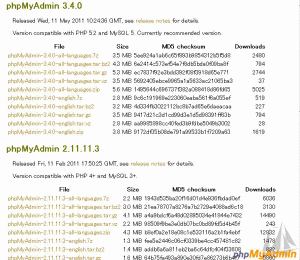
yumでphpを管理しているためphpが5.1のため、phpmyadmin2.11の説明をします。
ftpでインストール
上記のサイトからダウンロードしてきたデータをDocumentrootのフォルダにアップ
sshでインストール
Documentrootのフォルダに移動して
wgetを使ってダウンロード
wget http://sourceforge.net/projects/phpmyadmin/ files%2FphpMyAdmin%2F2.11.11.3%2FphpMyAdmin-2.11.11.3-all-languages.tar.gz/ download#!md5!a4a9bdcf6a48d02895034e41844e7432
次に
tar xvfz で解凍します。
tar xvfz phpMyAdmin-2.11.11.3-all-languages.tar.gz
config.inc.php
フォルダ内に入っているconfig.sample.inc.phpの名前をconfig.inc.phpに書き換えます。
次に、blowfish_secretに秘密のパスフレーズを設定します。
設定していない場合、設定ファイルが秘密のパスフレーズ (blowfish_secret) を必要とするようになりましたという
エラーがでます。
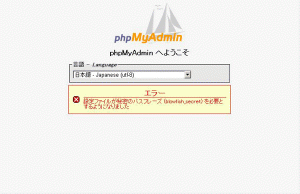
/* * This is needed for cookie based authentication to encrypt password in * cookie */ $cfg['blowfish_secret'] = ''; /* YOU MUST FILL IN THIS FOR COOKIE AUTH! */
任意の文字列を指定してください。下記を例です。
/* * This is needed for cookie based authentication to encrypt password in * cookie */ $cfg['blowfish_secret'] = 'EOHTY233BG90EG'; /* YOU MUST FILL IN THIS FOR COOKIE AUTH! */
これでインストール完了です。
WordPressのデータをバックアップ
せっかくなので、データベースのバックアップを行います。
今回は、Wordpressのデータをバックアップします。
1、mysqlのユーザー名とパスワードを入力します。
そして実行をクリック
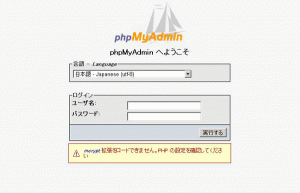
2、データベースを右メニューから選びます
今回はWordpressをクリック
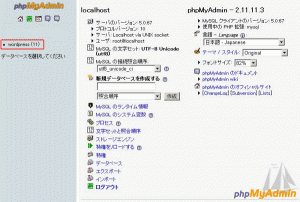
3、上記のタブエクスポートをクリックします。
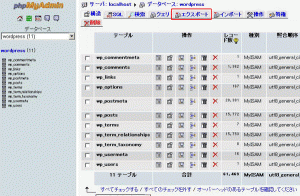
4、保存データを調整する
データの枠内の
完全なINSERT文を作成する、長いINSERT文を作成する、BLOBに16進数表記を利用する
のチェックをはずします。
ファイルに保存するにクリックをして、zip形式で保存します。
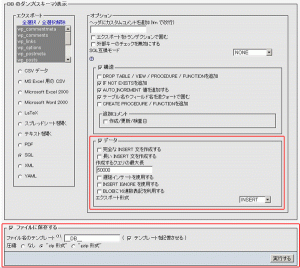
そして、下の実行をクリック。
これでバックアップデータの完成です。
いろんなエラー
phpadminをインストール時にいろいろなエラーが起こることがあります。
pemmisonエラー
/etc/sysconfig/selinux の内容を
「SELINUX=disabled」
に設定変更。
そして、apacheの再起動
/eti/ini.d/httpd restart
mcrypt拡張をロードできませんのエラー
php-mcryptをインストールすれば大丈夫
centosの場合
yum install php-mcrypt
で完了